"비페이지 영역의 페이지 오류" 오류를 수정하는 5가지 방법 [2023]
게시 됨: 2023-08-04최근 Microsoft는 버그를 수정하여 Windows의 안정성을 개선하는 데 큰 진전을 이루었습니다. 그러나 많은 사용자는 여전히 일반적인 문제인 BSOD(Blue Screen of Death)로 어려움을 겪고 있습니다. 오류 0x0 0x0과 같은 여러 BSOD 오류와 중지 코드 메모리 관리가 있지만 이 문서에서는 일반적으로 하드웨어 문제로 인해 발생하는 "페이지가 없는 영역의 페이지 오류"에 중점을 둡니다.
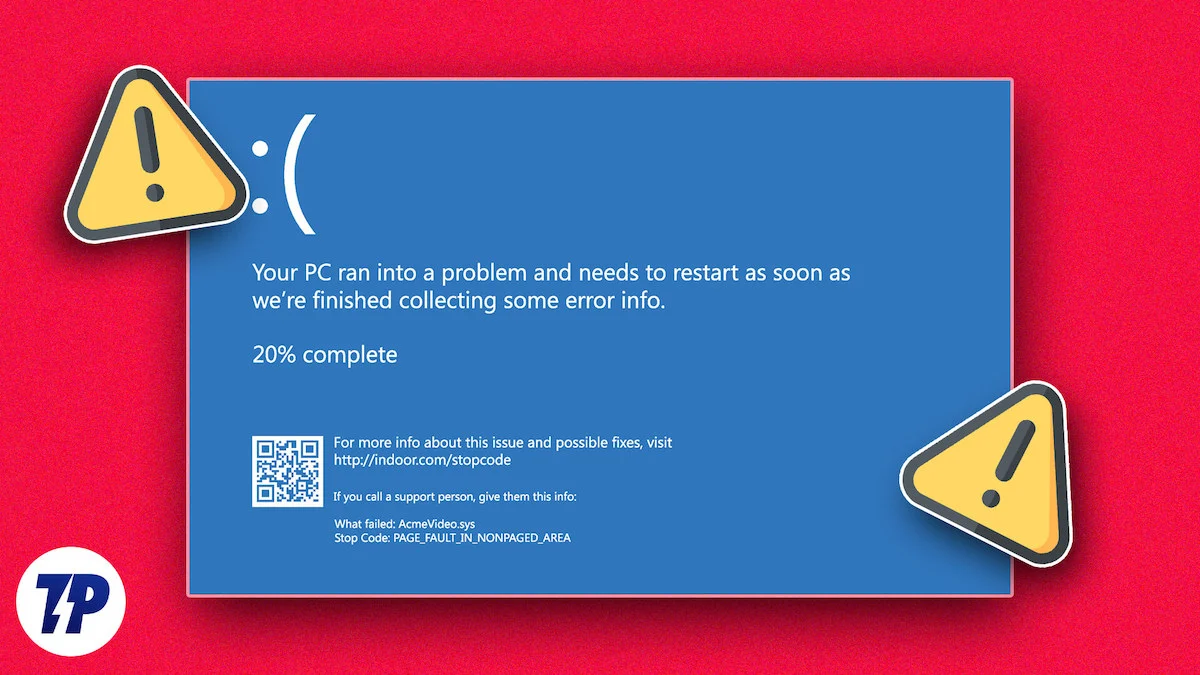
다행히 하드웨어를 교체하지 않고 이 오류를 수정할 수 있는 몇 가지 방법이 있습니다. 이 기사에서는 이를 달성하기 위한 최상의 방법에 중점을 둘 것입니다.
목차
정지 코드 PAGE FAULT IN NONPAGED AREA는 무엇입니까?
중지 코드 PAGE FAULT IN NONPAGED AREA는 컴퓨터를 충돌시킬 수 있는 일반적인 BSOD 오류입니다. 이 오류가 발생할 수 있는 몇 가지 이유가 있습니다. 잘못된 시스템 메모리(Windows가 메모리에서 액세스해야 하는 데이터를 찾을 수 없는 경우), 시스템 파일 또는 데이터 손상, 오래된 드라이버 또는 바이러스나 맬웨어 공격으로 인해 발생할 수 있습니다.
결함이 있는 하드웨어가 이 오류의 원인일 수도 있습니다. 또한 하드 드라이브 또는 SSD와 같은 보조 저장 장치의 불량 논리 섹터로 인해 비페이징 영역의 페이지 오류 오류가 발생할 수도 있습니다.
비 페이징 영역에서 페이지 오류를 수정하는 방법
다행히 Windows 10/11에서 "비페이지 영역의 페이지 오류" 오류를 수정하는 방법에는 여러 가지가 있습니다. 중요한 조치를 취하기 전에 항상 PC 또는 노트북을 다시 시작하거나 안전 모드로 부팅하는 것과 같은 기본 사항부터 시작하는 것이 가장 좋습니다. 종종 간단한 재부팅으로 하드웨어 및 주변 장치 문제를 해결할 수 있습니다. 컴퓨터를 재부팅해도 문제가 해결되지 않으면 다음 해결 방법을 시도하여 "PAGE_FAULT_IN_NONPAGED_AREA" 오류를 해결할 수 있습니다.
장치 드라이버 업데이트
결함이 있는 장치 드라이버는 비페이지 영역의 페이지 오류와 같은 대부분의 BSOD 오류의 가장 일반적인 원인 중 하나입니다. 따라서 고급 솔루션으로 이동하기 전에 먼저 장치 드라이버를 업데이트하겠습니다. 장치 드라이버를 업데이트하려면 다음 단계를 수행해야 합니다.
- 키보드에서 Ctrl + X를 누르고 팝업 메뉴에서 장치 관리자 옵션을 선택합니다.
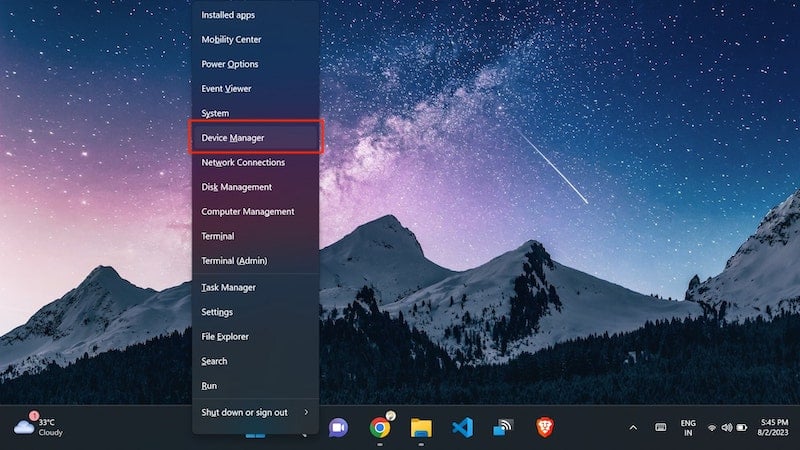
- 이제 왼쪽에 있는 화살표를 클릭하여 장치 드라이버를 확장합니다.
- 그런 다음 기본 드라이버를 마우스 오른쪽 버튼으로 클릭하고 드라이버 업데이트를 클릭합니다.
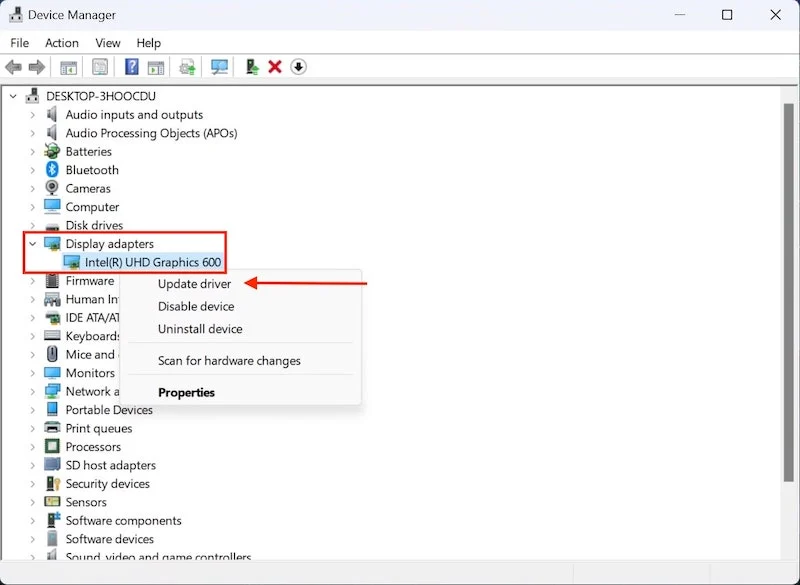
- 다음 화면에서 자동으로 드라이버 검색을 클릭합니다.
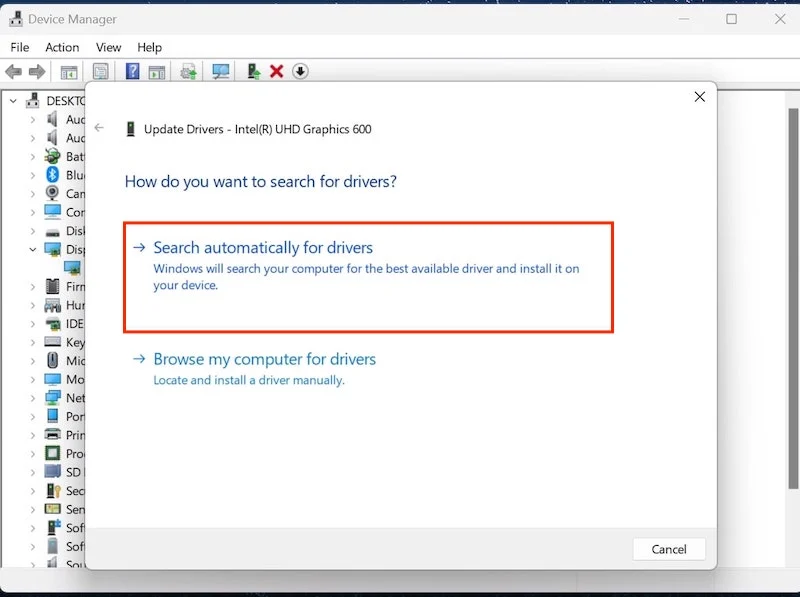
이제 시스템이 인터넷에서 최신 드라이버 소프트웨어를 검색하여 장치에 설치합니다. 각 장치 드라이버에 대해 별도로 이 단계를 수행해야 합니다. 장치 드라이버를 업데이트해도 문제가 해결되지 않으면 다음 단계로 진행합니다.
Windows 메모리 진단 도구 실행
"NONPAGED AREA의 PAGE FAULT" 오류가 발생하면 RAM 결함이 주요 원인일 수 있습니다. 문제를 진단하려면 기본 제공 Windows 메모리 진단 도구를 사용하여 RAM에 결함이 있는지 확인할 수 있습니다.
Windows에서 메모리 진단 도구를 사용하려면:
- 검색창에서 메모리 진단 도구를 검색하여 시작하십시오.
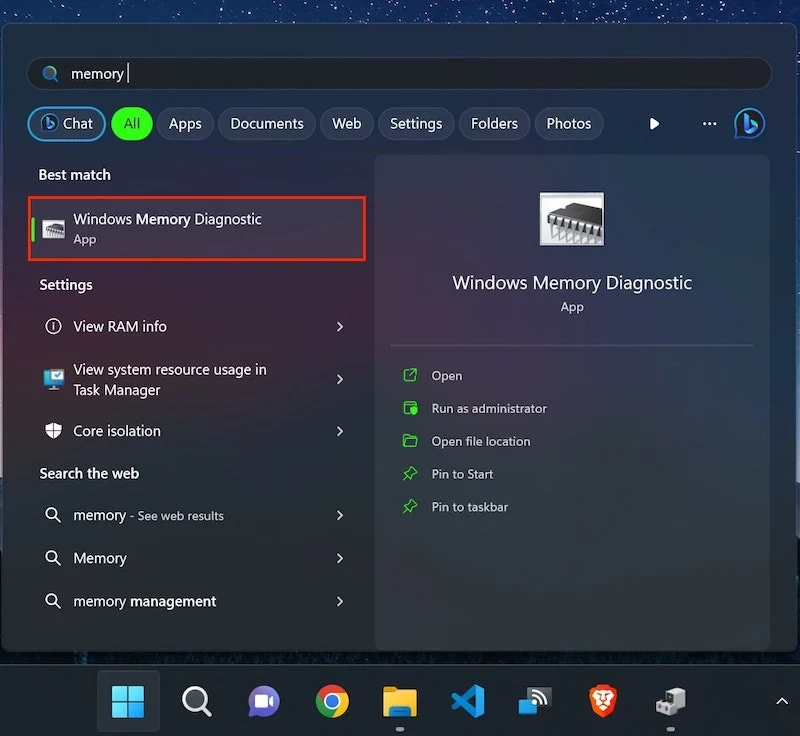
- 결과를 클릭하고 다음 화면에서 지금 다시 시작을 클릭하고 문제를 확인하십시오.
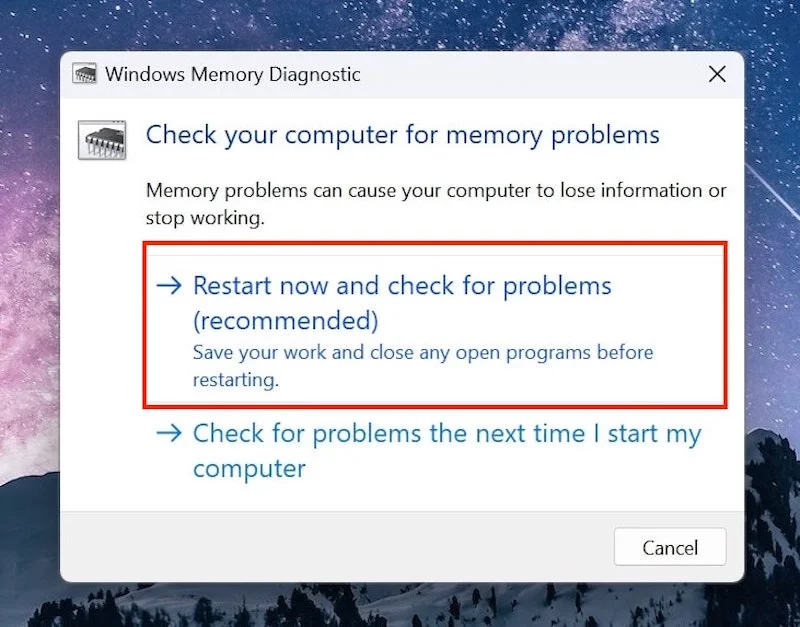
RAM에 결함이 있거나 손상된 경우 새 것으로 교체해야 합니다. BSOD 오류가 지속되면 다음 단계로 이동해야 합니다.

페이징 파일 크기 자동 관리 비활성화
Windows는 페이징 파일 크기를 자동으로 관리하여 시스템 성능을 최적화합니다. 그러나 특정 시나리오에서는 이로 인해 예기치 않은 오류가 발생할 수 있습니다. 이를 방지하기 위해 다음과 같은 간단한 단계에 따라 페이징 파일 크기의 자동 관리를 비활성화할 수 있습니다.
- 검색창에서 PC 정보를 검색하여 시작하고 다음 결과를 클릭합니다.
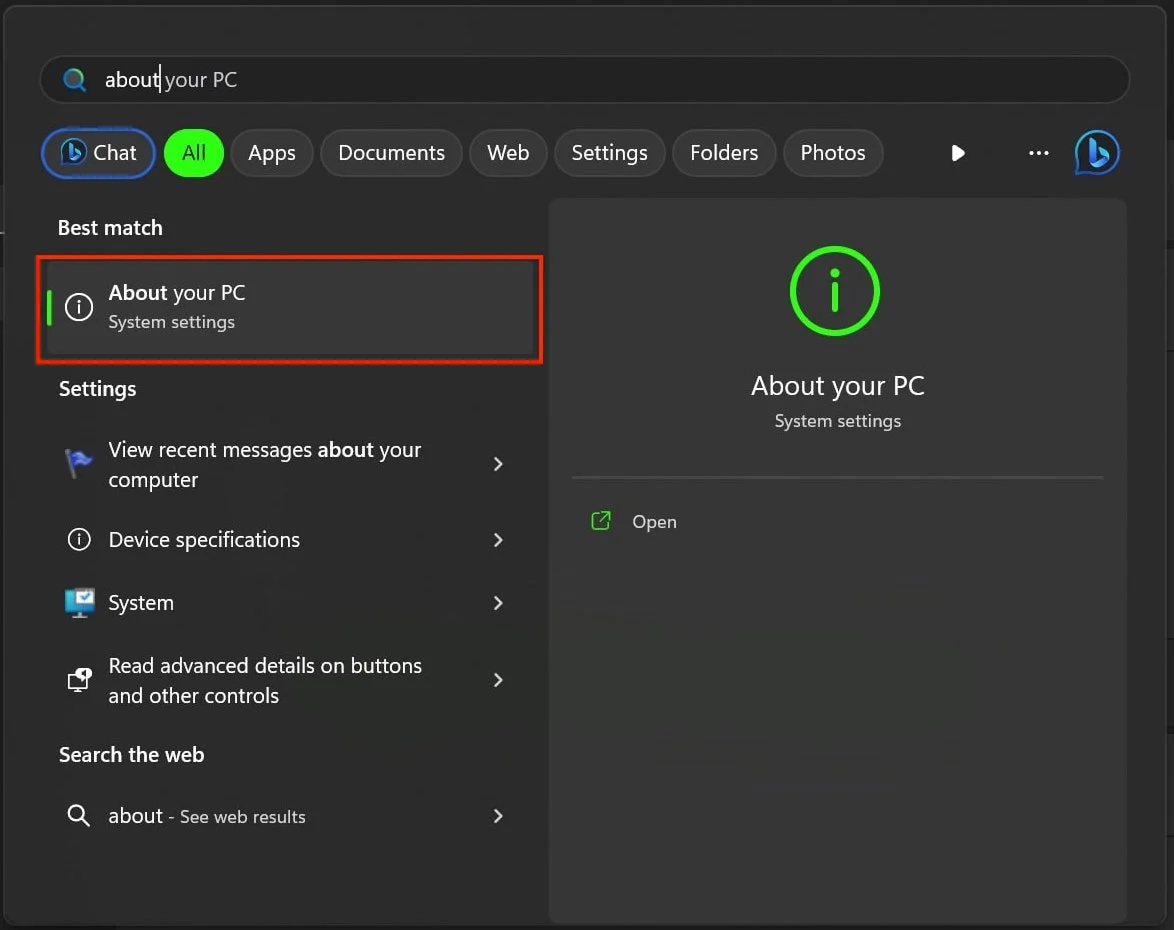
- 여기에서 고급 시스템 설정을 눌러 시스템 속성 창을 엽니다.
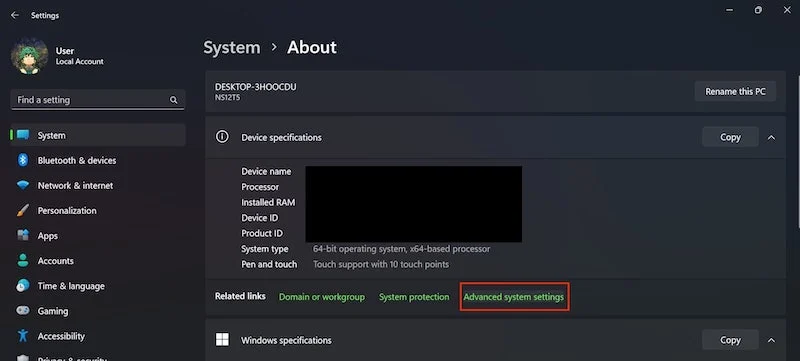
- 이제 고급 탭 으로 전환하고 성능 탭에서 설정을 클릭합니다.
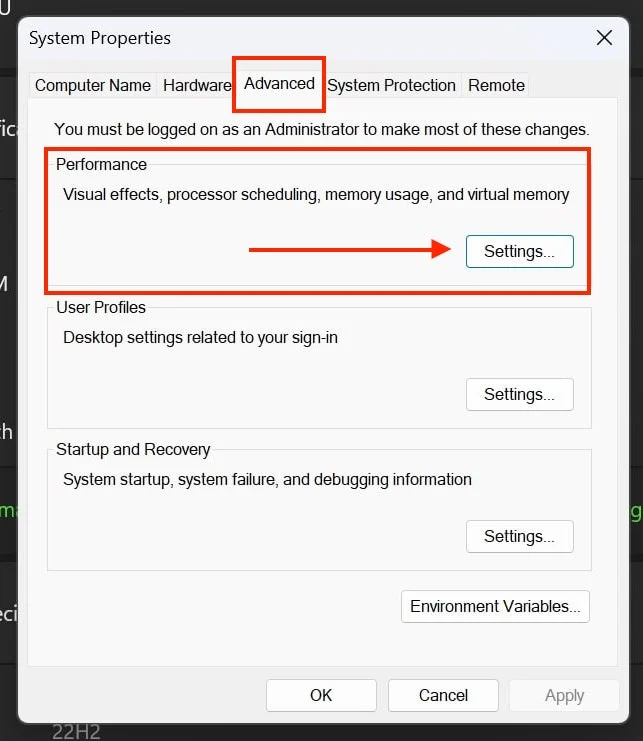
- 고급 탭으로 다시 전환하고 가상 메모리에서 변경을 클릭합니다.
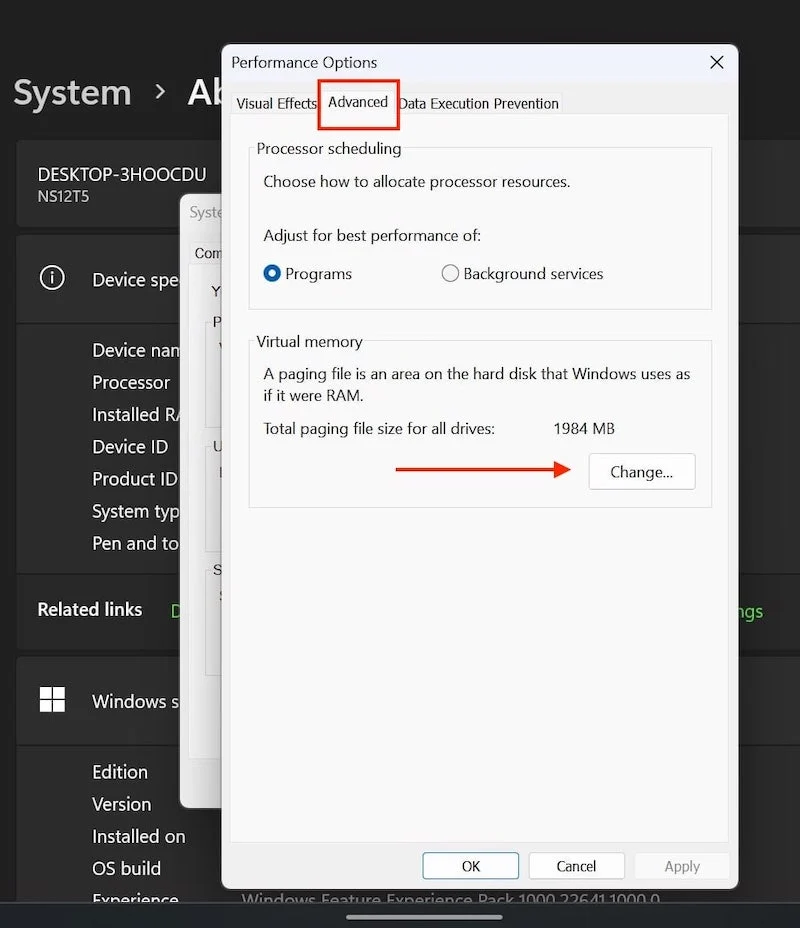
- 마지막으로 모든 드라이버에 대한 페이징 파일 크기 자동 관리를 선택 취소합니다.
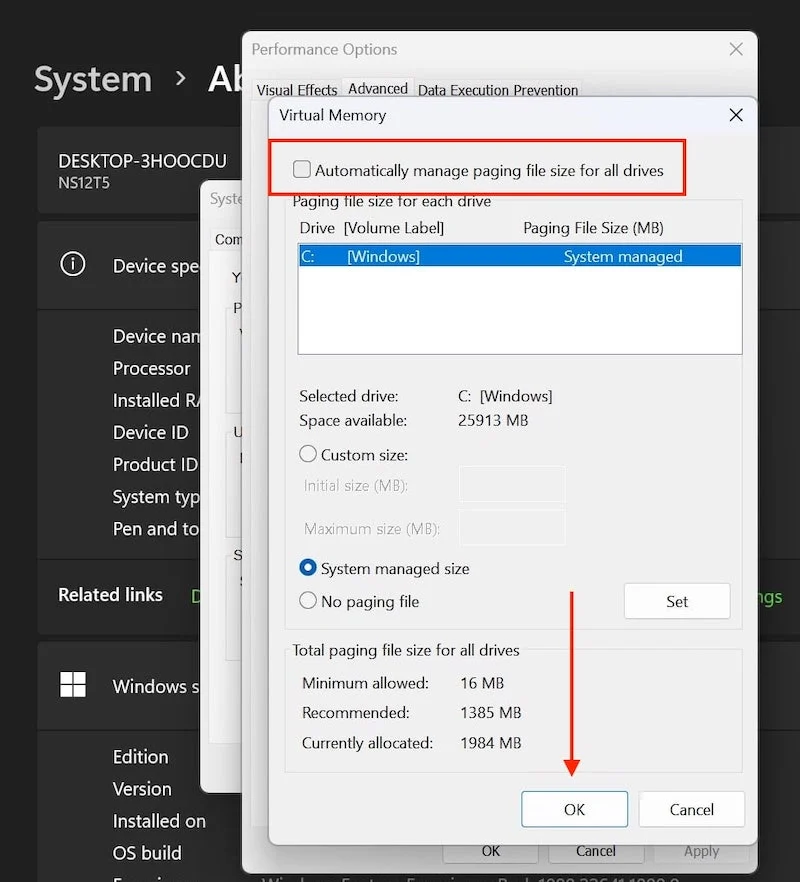
- 확인을 클릭하여 변경 사항을 적용합니다.
시스템을 다시 시작하고 오류가 지속되는지 확인하십시오.
드라이브에 오류가 있는지 확인
때때로 하드 디스크 문제로 인해 중지 코드 "페이지가 없는 영역의 페이지 오류"가 발생할 수 있습니다." 이 경우 기본 제공 Windows 유틸리티 "CHKDSK"(디스크 검사)를 사용하여 기본 드라이브에서 불량 섹터 또는 논리적 오류를 찾을 수 있습니다. 여기에서 Windows에서 디스크 검사 유틸리티를 실행하는 방법을 배울 수 있습니다.
- Windows 검색 표시줄을 클릭하고 CMD를 검색합니다.
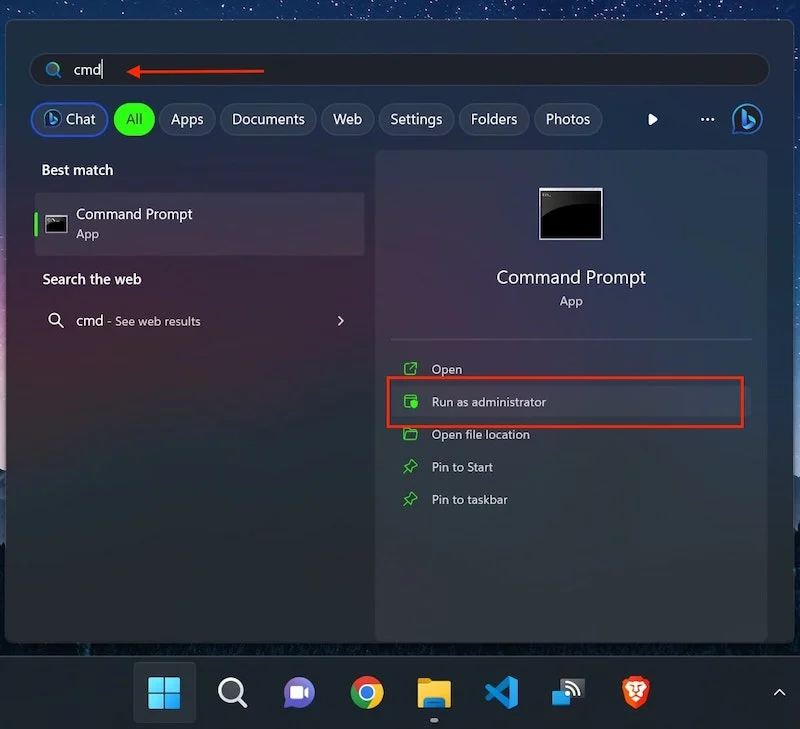
- 오른쪽 창에서 관리자 권한으로 실행을 클릭합니다.
- 그런 다음 다음 코드를 복사하여 CMD 창에 붙여넣습니다.
chkdsk C: /f/x/r (C는 OS가 저장된 기본 드라이브를 나타냄)
![chkdsk 명령 사용 5 ways to fix “page fault in nonpaged area” error [2023] - use chkdsk command](/uploads/article/14528/3Hf8bNpY4SfrnQlR.jpg)
- 프로세스를 계속하려면 Enter 키를 누르십시오.
그런 다음 시스템을 다시 시작하십시오. chkdsk 유틸리티는 기본 드라이브를 복구하므로 더 이상 BSOD 오류가 표시되지 않습니다.
SFC를 실행하여 손상된 시스템 파일 확인
위의 단계가 작동하지 않고 여전히 BSOD 오류 "비페이지되지 않은 영역의 페이지 오류"가 표시되면 SFC(시스템 파일 검사기)를 실행해야 합니다. 손상된 시스템 파일을 자동으로 찾아 복구하는 시스템 유틸리티입니다. SFC 명령을 실행하려면 다음 단계를 따르십시오.
- CMD를 관리자 권한으로 실행하고 다음 코드를 CMD 창에 붙여넣습니다.
sfc /scannow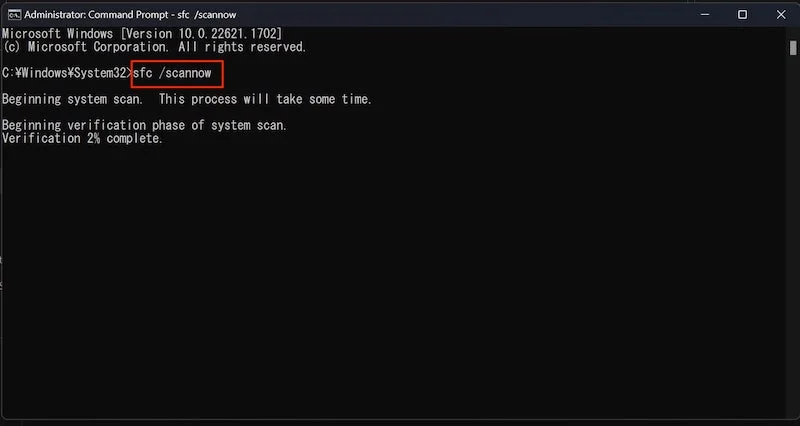
- 프로세스를 계속하려면 Enter 키를 누르십시오.
- 그리고 컴퓨터를 다시 시작하십시오.
손상된 시스템 파일은 자동으로 스캔 및 복구되며 더 이상 비페이징 중지 코드에서 페이지 오류를 처리할 필요가 없습니다.
다음은 Windows 10 및 Windows 11 모두에서 중지 코드 "PAGE FAULT IN NONPAGED AREA"를 수정하는 몇 가지 빠른 방법입니다. 오류가 지속되면 Windows를 다시 설치할 수도 있지만, 그렇지 않으면 데이터가 손실될 수 있습니다. 백업이 없습니다. 그러나이 문서에서 언급한 모든 솔루션은 BSOD 오류를 수정하는 데 도움이 됩니다. 이 기사가 도움이 되었기를 바랍니다. 다른 제안 사항이 있으면 아래 의견에 자유롭게 공유하십시오.
페이지가 없는 영역에서 페이지 오류를 수정하는 방법에 대한 FAQ
하드웨어를 교체하면 문제가 해결됩니까?
하드웨어를 교체하면 문제를 해결할 수 있습니다. 90%의 경우 RAM이나 메모리와 같은 결함이 있는 하드웨어가 이 문제의 주요 원인이기 때문입니다. 비페이징 영역 오류.
드라이버 설치 시 비페이징 영역의 페이지 오류는 무엇입니까?
드라이버를 설치할 때 드라이버가 컴퓨터의 하드웨어와 호환되지 않거나 드라이버가 손상된 경우 "비페이징 영역의 페이지 오류" 오류가 발생할 수 있습니다. 경우에 따라 드라이버가 올바르게 설치되지 않은 경우에도 오류가 발생할 수 있습니다.
"비페이지 영역의 페이지 오류" 오류는 특정 Windows 버전에만 해당됩니까?
아니요, "비페이지 영역의 페이지 오류" 오류는 Windows 11, Windows 10, Windows 8.1, Windows 7 및 이전 버전을 포함한 다양한 Windows 버전에서 발생할 수 있습니다.
소프트웨어 충돌로 인해 "페이지가 없는 영역의 페이지 오류" 오류가 발생할 수 있습니까?
예, 특히 장치 드라이버 또는 새로 설치된 프로그램 간의 소프트웨어 충돌로 인해 이 오류가 발생할 수 있습니다. 문제를 일으킬 수 있는 호환되지 않는 소프트웨어 또는 최근 설치를 확인하는 것이 중요합니다.
